Производство подкастов
Как выстроить создание аудиоконтента на Канбан-досках — применяя продвинутые фичи WEEEK
- Для кого гайд: для тех, кто хочет запустить свой подкаст или уже это сделал и хочет улучшить процессы
Мы выпускаем подкаст об управлении проектами и продуктивности, поэтому точно знаем, как выстроить процессы и организовать производство контента в WEEEK. Сейчас расскажем, как это сделать — на примере подкаст-студии, которая запускает новый проект «Признак дурачины»
Создай проект
Удобно, когда под подкаст организован отдельный проект — и неважно, выпускаете вы только один или сразу несколько. Ещё один проект можно создать для решения организационных вопросов, если такого у вас ещё нет, — чтобы фиксировать задачи по закупкам оборудования, аренде студии и так далее.
Создадим проект для нашего подкаста в боковом меню таск-менеджера: нажимаем на + в разделе «Проекты» и вводим название «Признак дурачины».

Пригласи команду и ограничь доступы
Наш коллега из другого подкаста может запутаться и случайно наворотить дел в нашем проекте. Чтобы это не случилось, давай ограничим доступ к проекту и пустим туда только команду подкаста и руководство, если оно есть.
- 1. В боковом меню рядом с нужным проектом нажми на три точки.
- 2. Выбери «Команда и доступы» — это откроет настройки приватности.
- 3. Если хочешь полностью скрыть проект от посторонних глаз, сделай его приватным (доступно с таск-менеджером PRO).
- 4. Найди в списке участников тех, кому нужно дать доступ, или пригласи их через имэйл.
- 5. Для каждого участника или команды выбери уровень доступа: чтение, редактирование или комментирование. Если проект публичный, доступ можно настроить и для всех участников пространства.
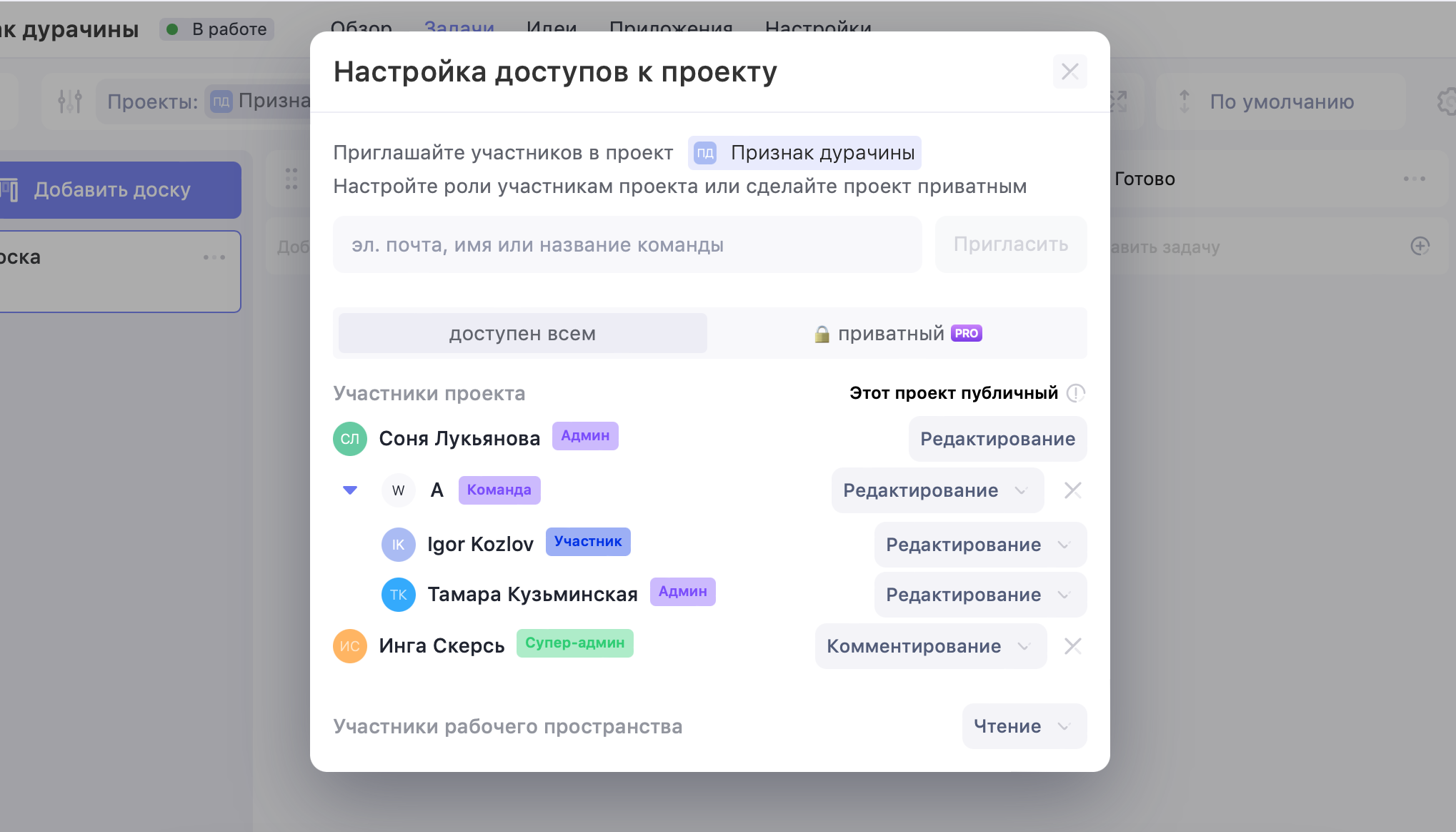
Ты можешь добавить в проект ведущих, сценаристов, редакторов, монтажёров, дизайнеров и так далее, вплоть до топ-менеджмента. Советуем ограничивать доступ на редактирование, а не на просмотр — ведь другому сотруднику может понадобиться свериться с вашими процессами, а на перенастройку доступов уйдёт много времени.
Создай доски
Теперь заглянем в наш проект «Признак дурачины» и откроем его в режиме Доски. На Канбан-досках удобно пошагово отслеживать производство каждого выпуска — каждому участнику будет видно, в каком статусе выпуск и кто сейчас над ним работает.
Мы сделаем три Канбан-доски под разные процессы, связанные с подкастом:
- «Производство выпусков». Там мы будем вести работу над сценарием, записью, монтажом, публикацией и так далее.
- «Рекламные интеграции». Здесь будем собирать и отрабатывать заявки на рекламу.
- «Продвижение». Тут маркетолог студии будет заниматься, собственно, задачами по продвижению подкаста.
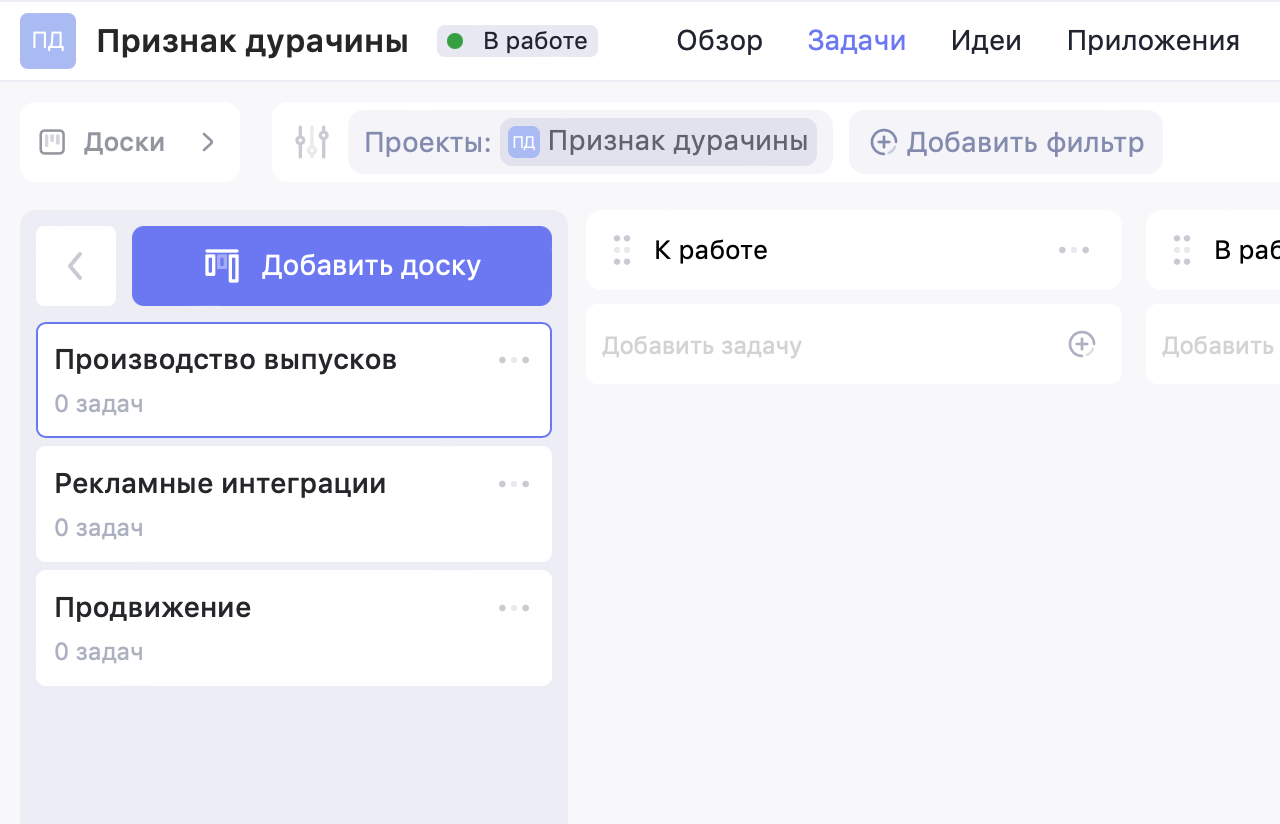
Опиши рабочий процесс на доске
Давай подробнее остановимся на доске производства, основе всего проекта. Каждому этапу процесса мы посвятим отдельную колонку. Лучше разбить колонки по зонам ответственности каждого участника — чтобы было видно, где именно процесс застопорился и кого пинговать по этому поводу.
Этапы на нашей доске будут такими:
- К работе. Это колонка для бэклога — списка выпусков, к работе над которыми ещё не приступили. Их можно переносить из другой доски (планов или идей) и наращивать на структуре «мясо» — вписывать конкретного гостя, тему, дату выпуска. Когда всё будет готова к реализации, задачу можно продвигать дальше.
- Сценарий. Сценарист и/или ведущий готовят сценарий: тезисы, вопросы для интервью. Готовый сценарий будем прикреплять к задаче-выпуску файлом или ссылкой на гуглдок. Сюда же может входить и редактура — её можно оформить подзадачей.
- Запись. На этом этапе ведущий записывает выпуск подкаста. Когда всё готово, он прикрепляет к задаче аудиофайлы или ссылку на облако.
- Монтаж и обложка. Здесь объединим зоны ответственности двух участников, потому что эти процессы удобно вести параллельно. Пока монтажёр будет сводить звук, дизайнер сделает красивую обложку — а потом они оба прикрепят файлы или ссылки в задачу.
- Публикация. Готовый выпуск подкаста нужно загрузить на хостинг, откуда он разойдётся на все платформы, и протрубить о нём в соцсетях.
- Готово. Тут будем хранить выпуски, работа над которыми закончена, чтобы они не мешались в других столбцах.
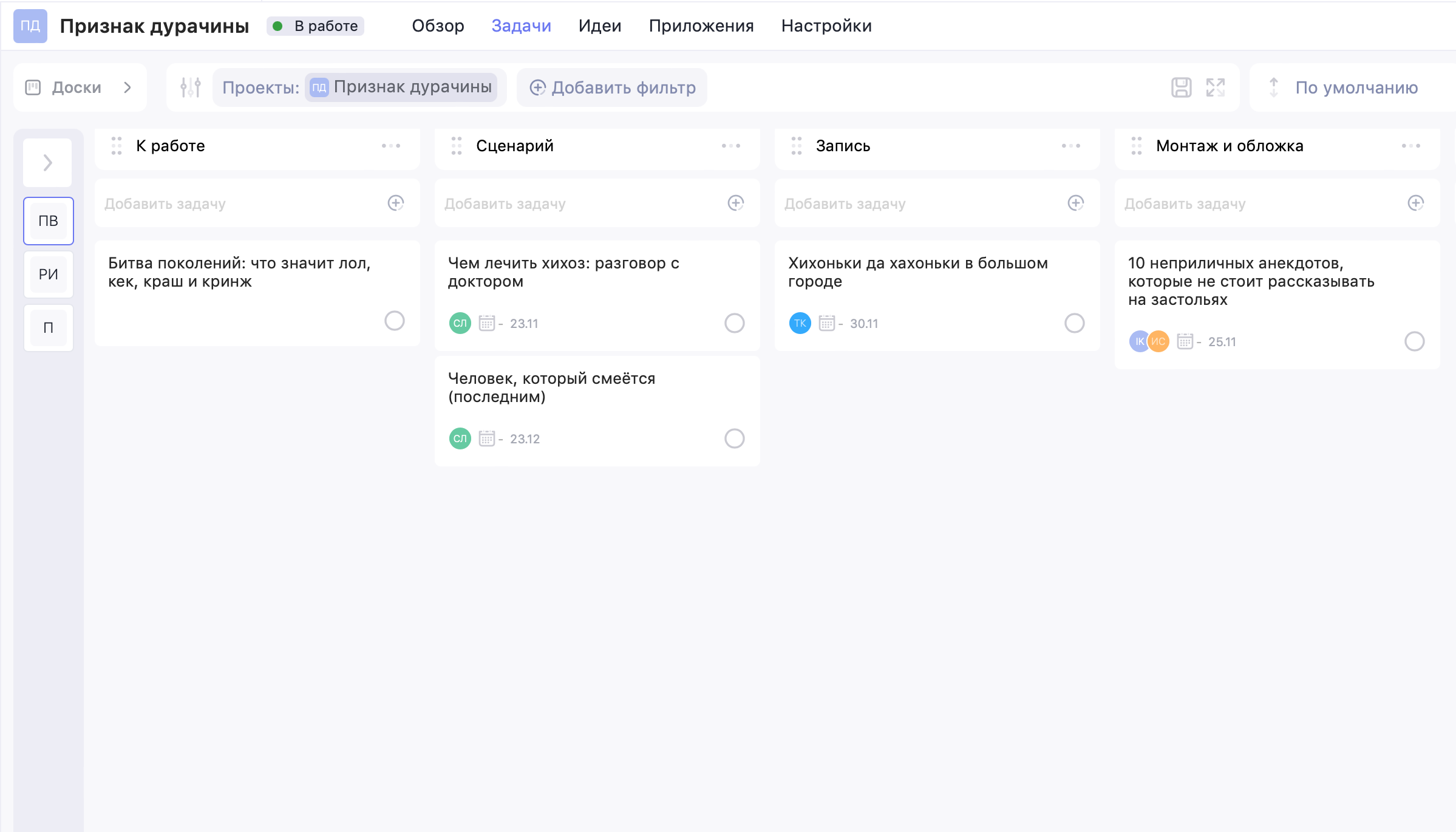
❗Колонок вышло много. Чтобы проскроллить большую доску, зажми пробел и передвигайся с помощью мышки.
Настрой автоматизацию
Возможно, пока организация кажется очень сложной. Это надо создать задачу, таскать её по разным столбцам, каждый раз назначать исполнителей… А вот и нет! Можно настроить автоматические действия, которые будут происходить с задачей при переносе в определённую колонку.
Вот какие процессы можно автоматизировать таким образом:
- Переназначать исполнителя. Например, когда выпуск переходит в колонку «Редактура», исполнителем автоматически назначается редактор. Так эта задача появится в личном календаре исполнителя, и он точно о ней не забудет.
- Выполнять или удалять задачу. Когда выпуски переходят в колонку «Готово», можно автоматически закрывать задачи, чтобы не мешались. А если хочется максимально убрать всё лишнее, то выбери автоматическое удаление.
- Перемещать или копировать в другую доску/колонку. Если у вас много запланированных на будущее выпусков или идей, можно хранить их на отдельной доске — а на колонке «В работу» настроить автоматический перенос на доску производства.
Чтобы настроить автоматические действия, нажми на три точки рядом с названием колонки и выбери «Автоматизация».
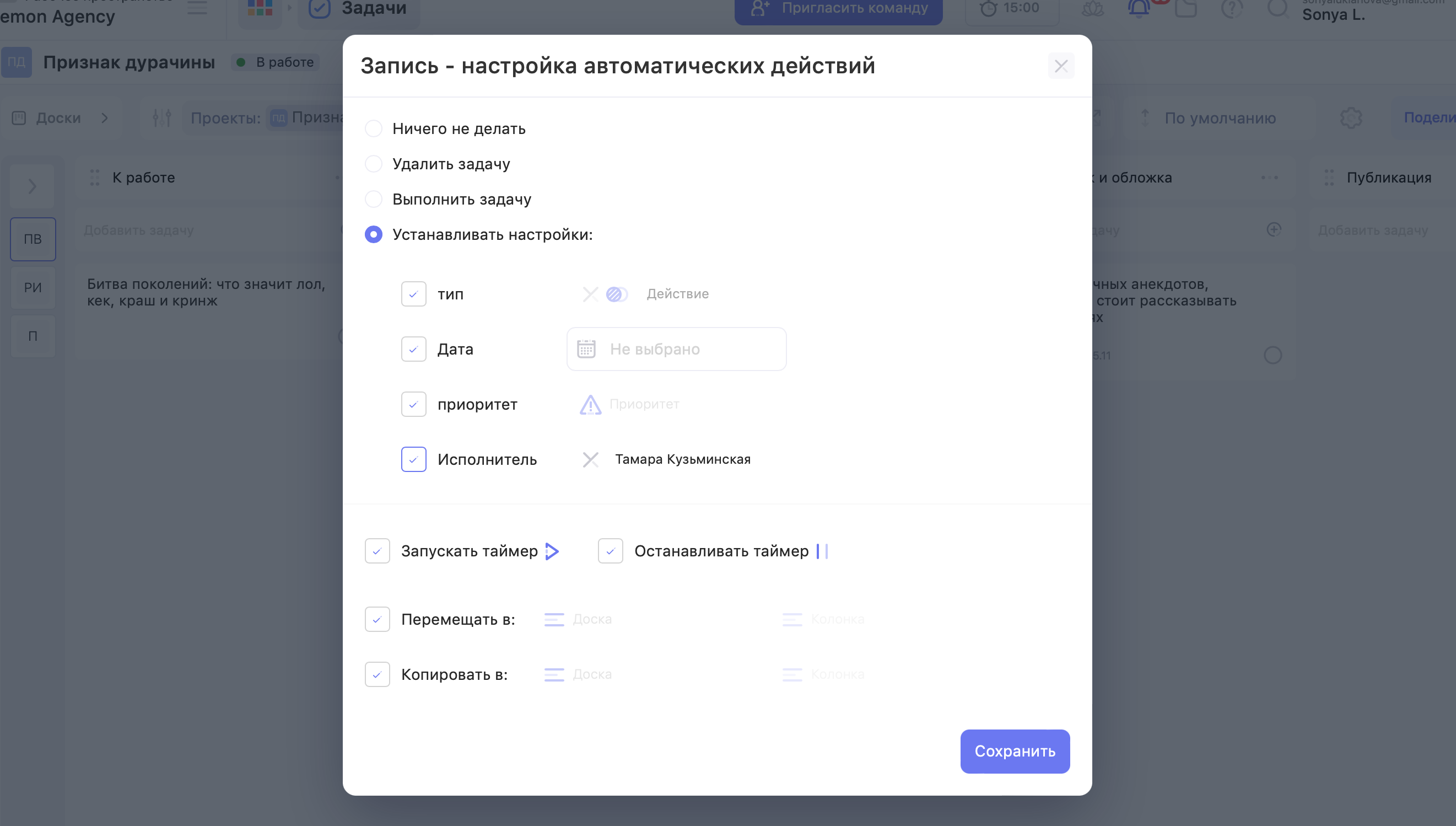
Используй все возможности задач
Внутри выпусков-задач тоже есть классные функции, которые помогут в работе.
- Создавай подзадачи. В них можно расписать все этапы производства выпуска и назначить их разным исполнителям — например, монтажёру и дизайнеру. Им не обязательно следить за всем процессом производства, а их конкретная подзадача автоматически появится у исполнителя в календаре.
- Подписывай на задачу. А вот тех, кому важно следить за каждым шагом в производстве выпуска, можно и нужно подписать на задачу. Подписчики задачи получают уведомления, когда у неё меняется статус, кто-то добавляет комментарий и так далее.
- Общайтесь с коллегами внутри задачи. Для этого есть комментарии. Чтобы адресовать их конкретному человеку, тегай его через символ @. Такая коммуникация эффективнее мессенджеров, потому что сразу ясно, о каком выпуске речь, и все ссылки-файлы под рукой.
- Создавайте кастомные поля. Подробнее о том, как их использовать, здесь. Для производства пригодятся поле с датой выпуска, специальные поля для ссылки на сценарий или опубликованный выпуск.
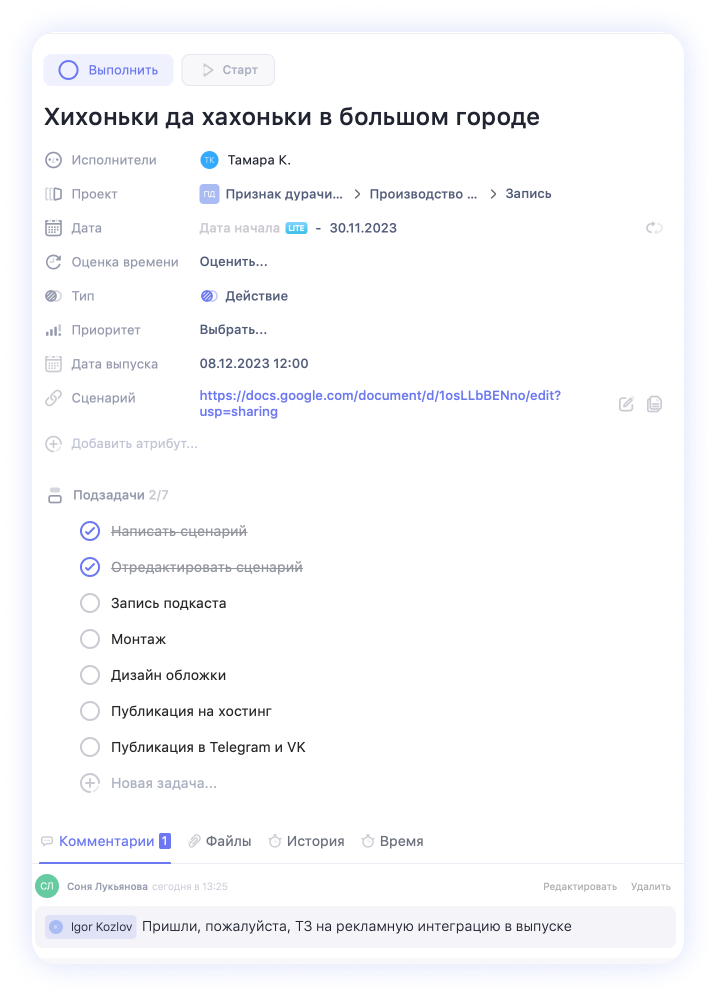
Возможно, какую-то информацию мы ещё не добавили. Но нас можно спросить здесь:

